In deze tutorial leer je hoe je objecten in Adobe Illustrator zowel horizontaal als verticaal kunt spiegelen. Objecten spiegelen is een basistechniek waarmee je je ontwerpen effectiever en symmetrischer kunt maken. Of je nu een grafisch ontwerper bent of een beginner, deze functie zal je kostbare tijd besparen en je werk verbeteren.
Belangrijkste lessen
- Je kunt objecten zowel horizontaal als verticaal spiegelen.
- Adobe Illustrator biedt de mogelijkheid om objecten te spiegelen volgens een gewenste hoek.
- Het spiegelen is snel en eenvoudig uit te voeren.
Stapsgewijze instructies
Om te beginnen met het spiegelen van uw object, moet u eerst Adobe Illustrator openen en de gewenste afbeelding of het object selecteren.
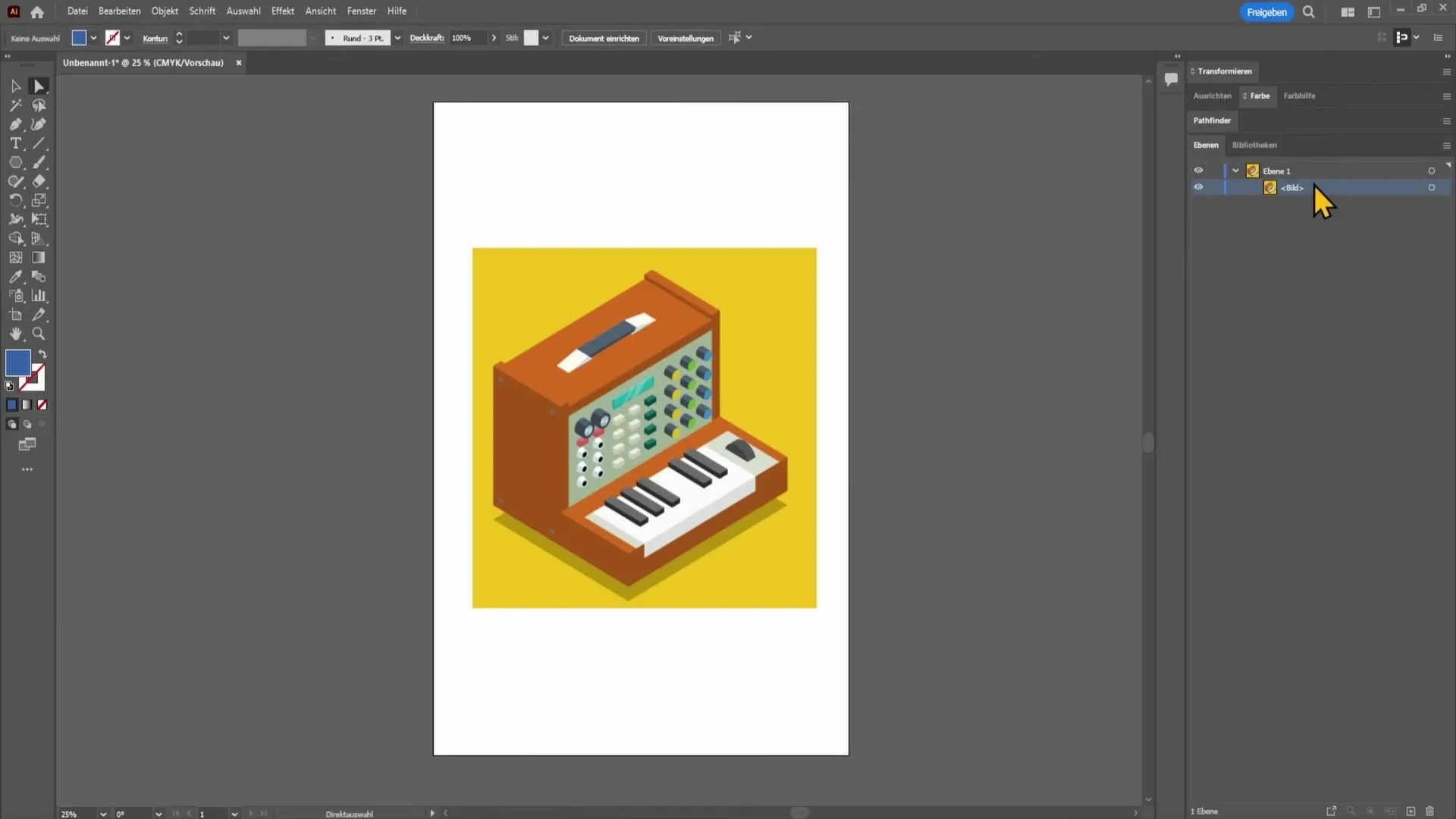
Zodra uw afbeelding is geselecteerd, klikt u er met de rechtermuisknop op. Dit opent een contextmenu waar je verschillende opties vindt.
Zoek naar de optie "Transformeren" in dit menu. Als je hierop klikt, verschijnt er nog een submenu met verschillende transformatieopties. Selecteer hier de optie "Spiegelen".
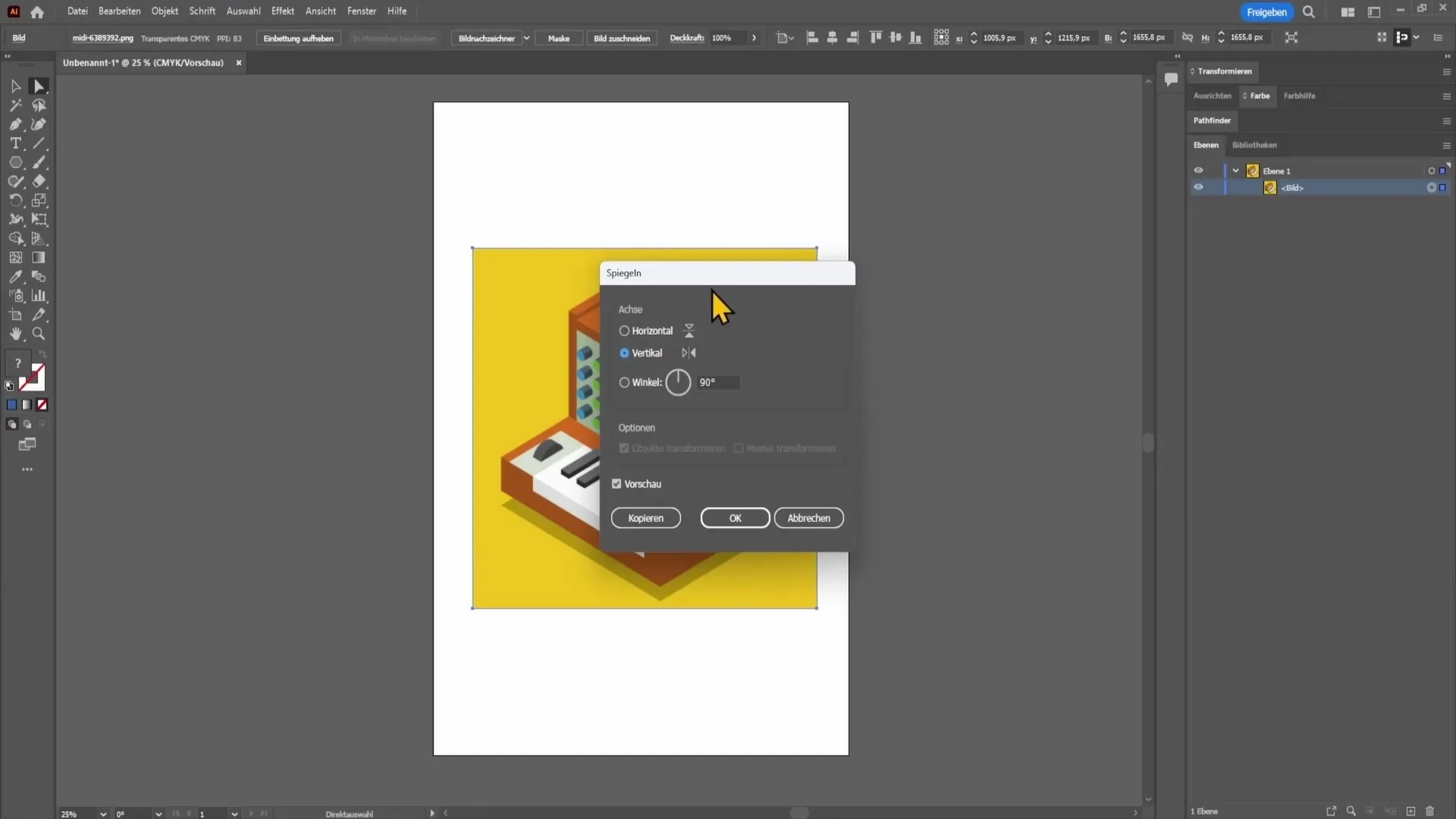
Nadat je "Spiegelen" hebt geselecteerd, wordt er een nieuw venster geopend waarin je verschillende spiegelopties krijgt aangeboden. Je kunt beslissen of je het object verticaal (van links naar rechts) of horizontaal (van boven naar beneden) wilt spiegelen.
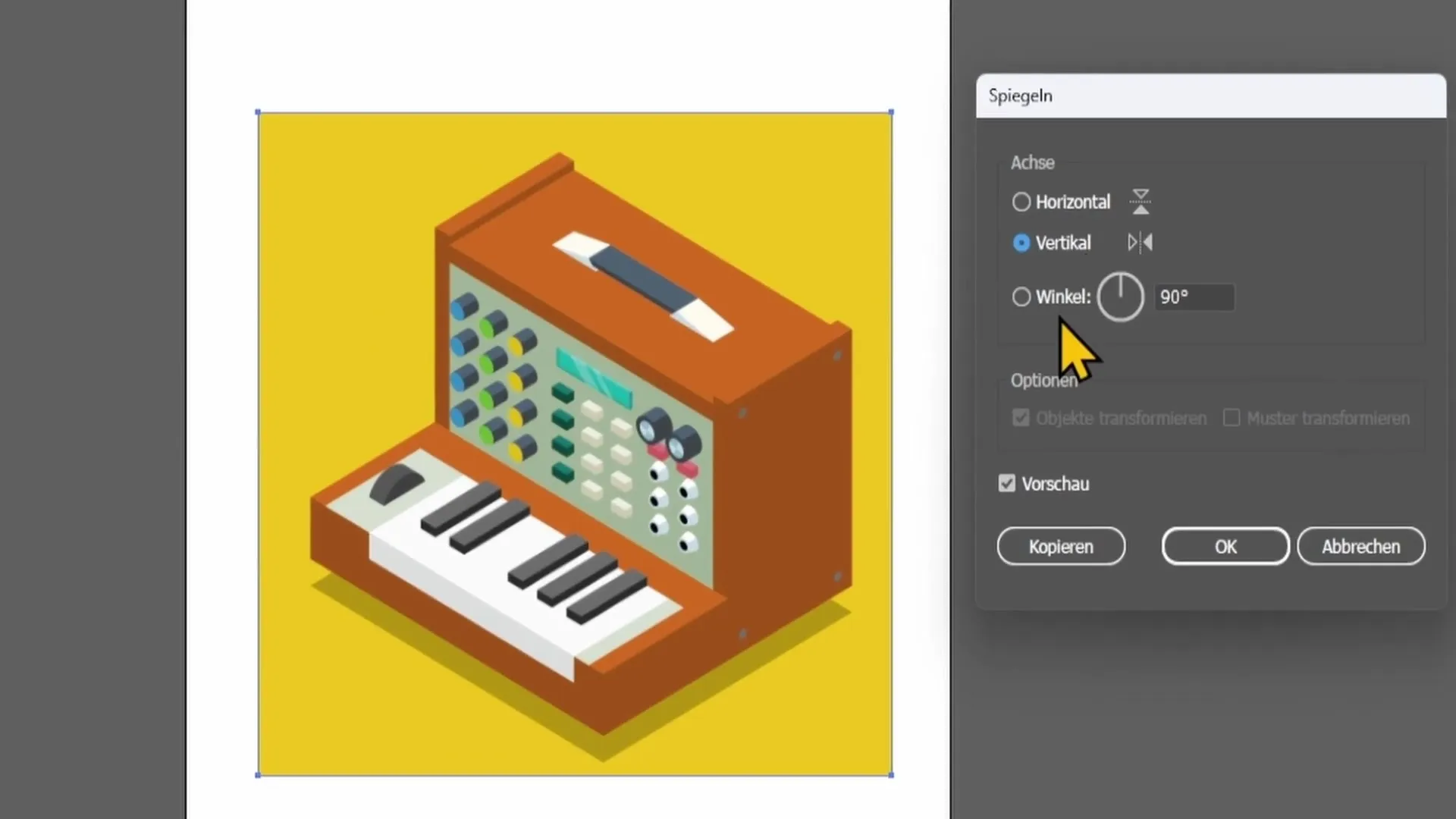
Met deze opties kunt u uw ontwerpen snel en eenvoudig spiegelen, afhankelijk van wat het beste past bij uw creatieve proces. Je hebt ook de optie om objecten te spiegelen volgens een specifieke hoek. Deze functie is vooral handig als je asymmetrische ontwerpen wilt gebruiken of interessante perspectiefveranderingen in je werk wilt verwerken.
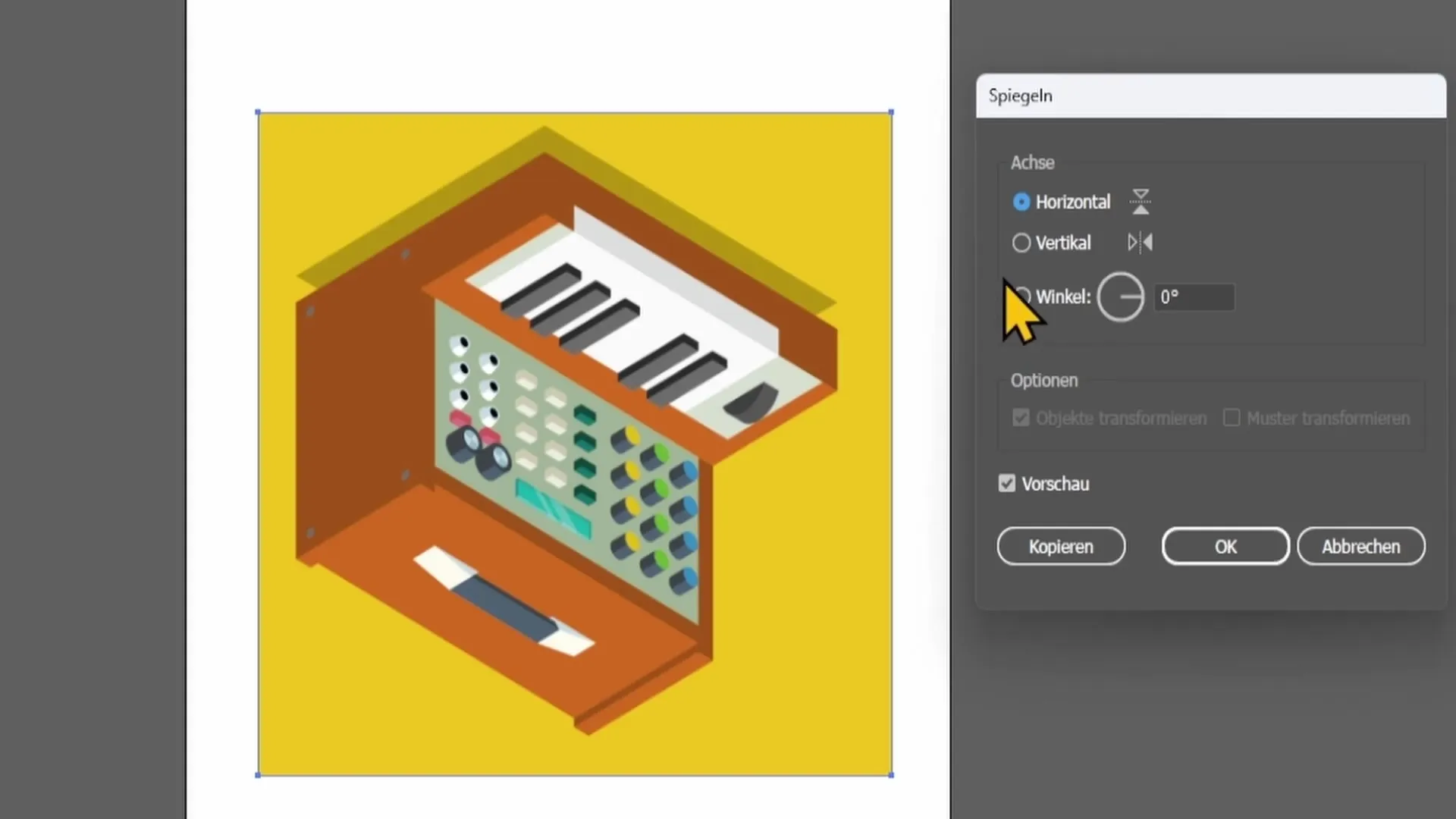
Zodra je de gewenste instelling voor spiegelen hebt geselecteerd, kun je ook een hoek invoeren om het object naar wens te spiegelen. Hier is het mogelijk om een specifiek aantal rechte lijnen of een andere gewenste hoek te definiëren voordat je het spiegelen afsluit.
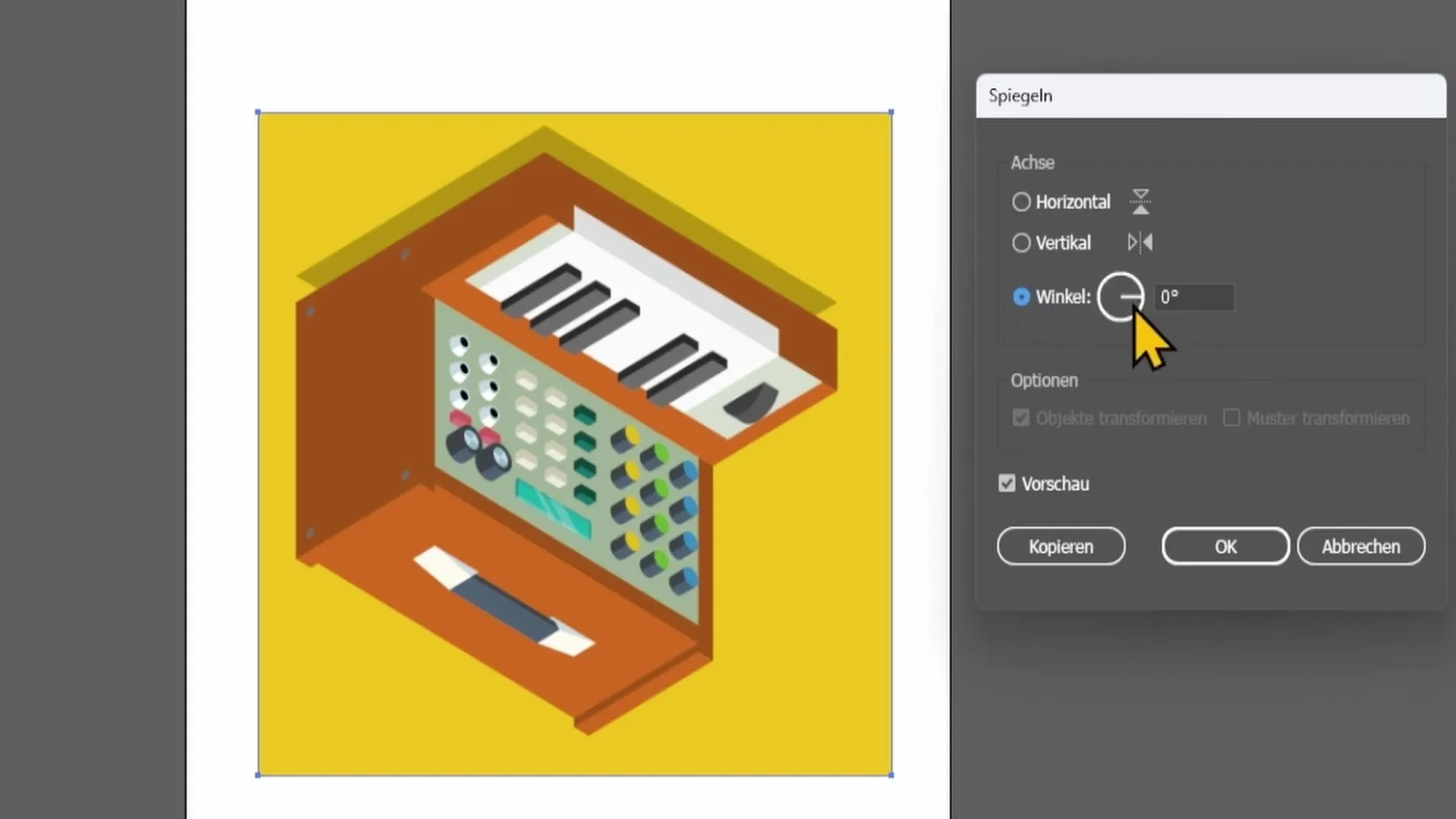
Als je alle instellingen hebt gemaakt, klik je op "OK" om het spiegelen te bevestigen. Je zult onmiddellijk zien hoe je object wordt gespiegeld.
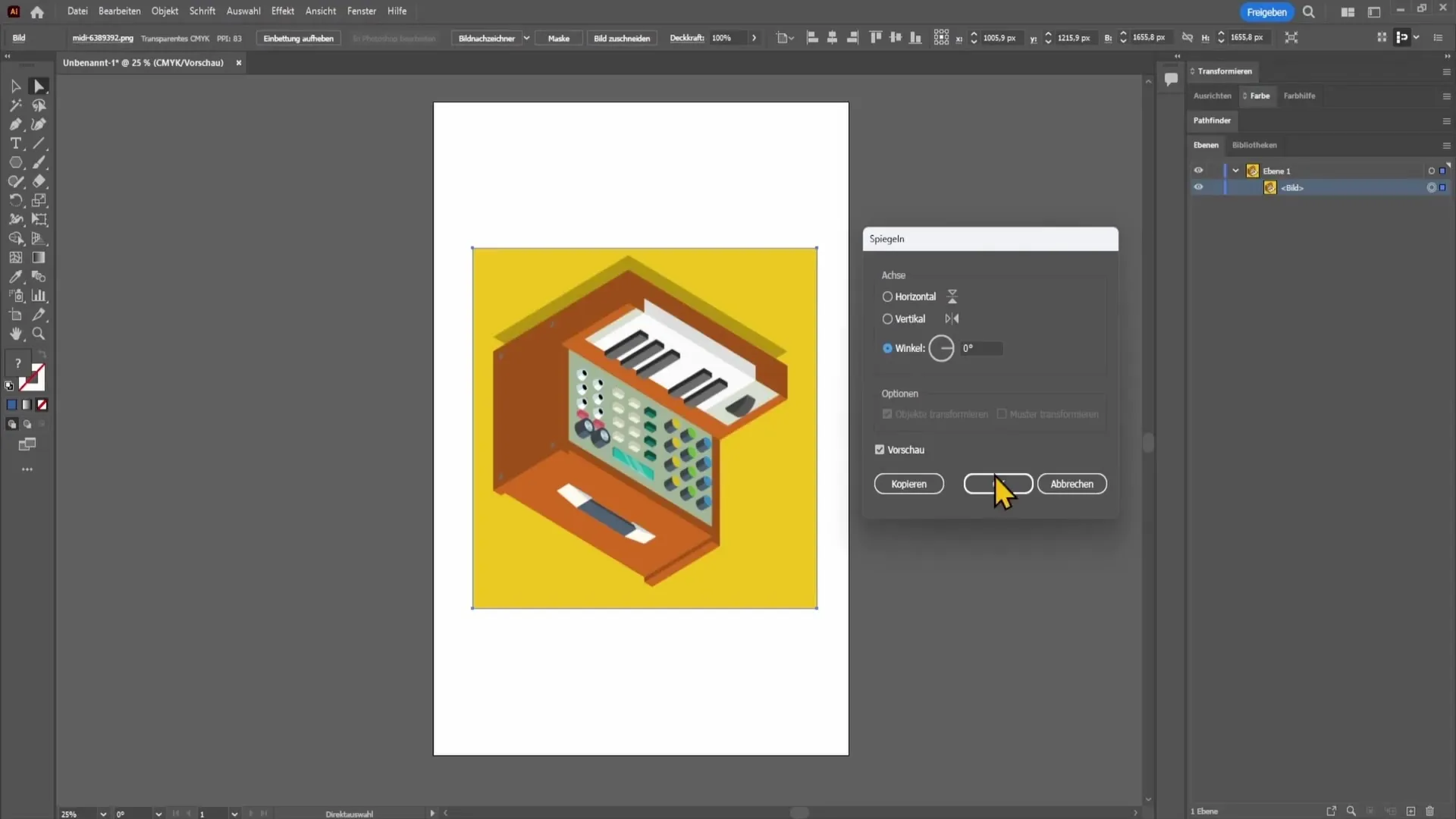
Welke wijzigingen je ook hebt gemaakt, het resultaat wordt onmiddellijk bijgewerkt in Adobe Illustrator zodat je je ontwerp meteen kunt zien en aanpassen.
Samenvatting
Objecten horizontaal en verticaal spiegelen in Adobe Illustrator is een eenvoudig proces waarmee je je ontwerpen gemakkelijk kunt aanpassen. Je hebt de mogelijkheid om objecten symmetrisch te maken of om te draaien naar een specifieke hoek, wat je creatieve mogelijkheden enorm uitbreidt. Met de bovenstaande stappen ben je goed uitgerust om het meeste uit deze functie te halen.
Veelgestelde vragen
Hoe kan ik een object horizontaal omdraaien in Adobe Illustrator? Klik met de rechtermuisknop op het object, selecteer "Transformeren" en dan "Omdraaien".
Is er een manier om een specifieke hoek te selecteren voor het spiegelen? Ja, bij het spiegelen kun je een gewenste hoek invoeren om het object te spiegelen.
Kan ik meerdere objecten tegelijkertijd spiegelen? Ja, je kunt meerdere objecten selecteren en dezelfde stappen volgen om ze tegelijkertijd te spiegelen.


